Photoshop制作抖音文字,彩色个性的抖音字体,细腻个性彩色故障文字效果
5、我们先来了解下图层蒙版的使用,选中该图层,用选区框出区域,看到下方红色圆圈的图标就是蒙版。
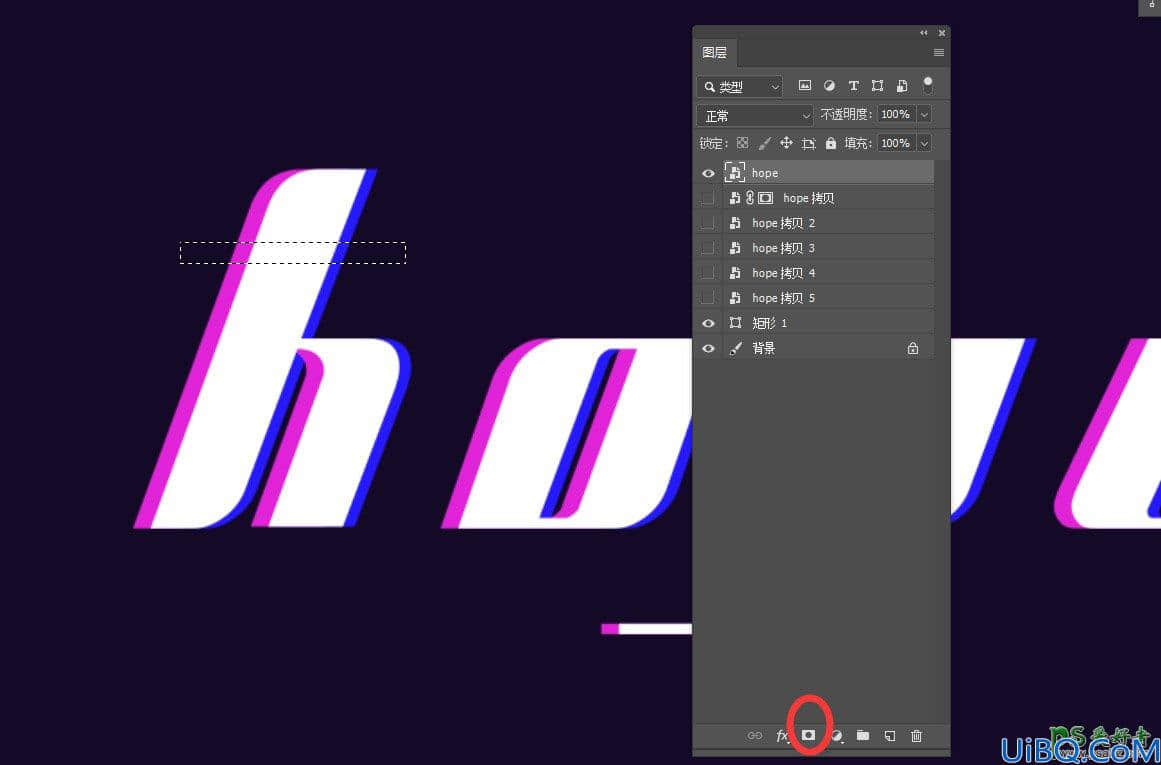
6、直接点击该图标,则只显示选区的内容,如果想继续显示或隐藏内容就添加选区,选中图层蒙版的位置(不是图层位置)填充黑色则为隐藏,白色则为显示。
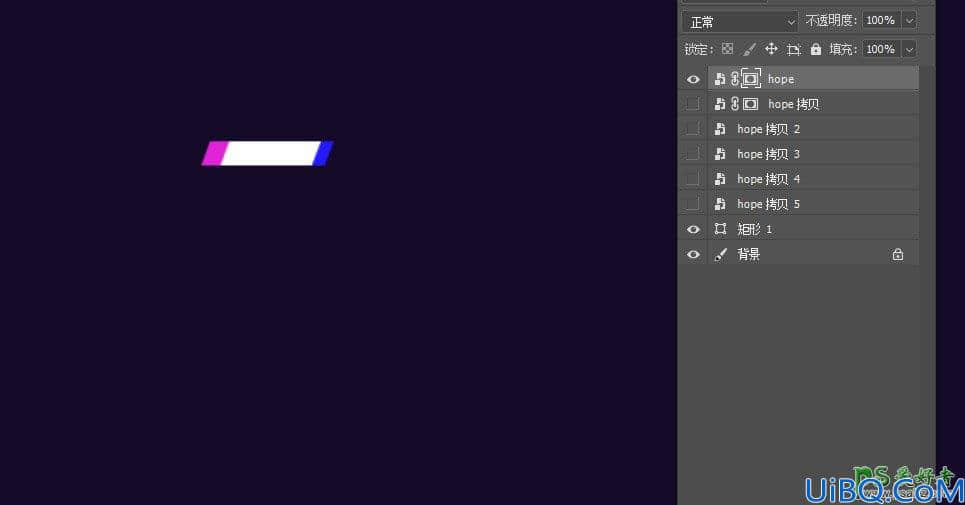
7、按住“Alt”点击则得到下面效果,显示选区以外的内容。

8、故障效果的原理如下图,多层图层,第一张起到镂空效果,后面几张分别只显示镂空区域部分,因为是单独图层就可以左右移动,做成错位。
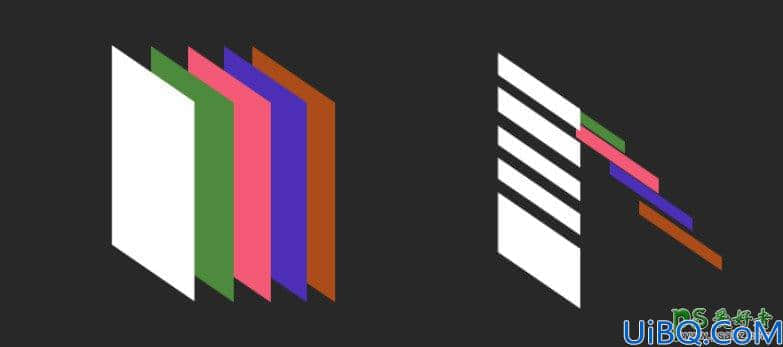










 加载中,请稍侯......
加载中,请稍侯......
精彩评论